Photoshop制作精致的暗調(diào)高光水晶立體字
時(shí)間:2024-02-08 12:00作者:下載吧人氣:29

本教程的3D字不需要用變形工具來(lái)調(diào)整透視。文字直接打上去就再多復(fù)制幾層,制作出幾個(gè)立體的面。然后再用漸變及圖層樣式加上高光即可。
最終效果
1、新建一個(gè)800 * 600 像素的文件,背景填充黑色,選擇文字工具打上文字,文字顏色用黑色,為了方便對(duì)照文字部分用白色標(biāo)識(shí)出來(lái)。實(shí)際為黑色的。
<圖1>
2、把文字柵格化圖層,然后雙擊文字圖層調(diào)出圖層樣式,參數(shù)設(shè)置如圖2,效果如圖3。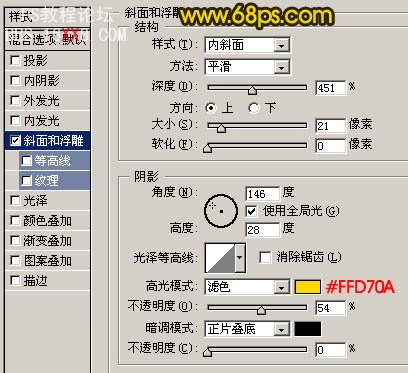
<圖2>
<圖3>
3、把文字圖層復(fù)制一層,移到文字圖層的下面,適當(dāng)?shù)耐蚁乱苿?dòng)一點(diǎn)距離,然后用套索選區(qū)不需要的部分按Delete刪除,效果如圖4。鎖定圖層后,選擇漸變工具,顏色設(shè)置如圖5,拉出圖6所示的線性漸變色。
<圖4>
<圖5>
<圖6>
4、把文字圖層復(fù)制一層,移到文字圖層的下面,同上的方法留取中間的部分,如圖7,多頂圖層后選擇漸變工具,顏色設(shè)置如圖8,效果如圖9。
<圖7>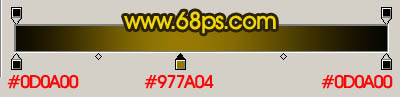
<圖8>
<圖9>
5、同樣的方法制作頂部的效果,如圖10,11。
<圖10>
<圖11>
6、在圖層的最上面新建一個(gè)圖層,用橢圓選框工具拉一個(gè)橢圓選區(qū),按Ctrl + Alt + D 羽化20個(gè)像素,填充顏色:#FDC201,然后按Ctrl + Alt + G 與前一圖層編組,效果如圖13。
<圖12>
<圖13>
7、把圖層復(fù)制一層,適當(dāng)調(diào)整好大小及位置,渲染好中部的高光效果,如下圖。
<圖14>
8、新建一個(gè)圖層,勾出圖15所示的選區(qū),填充顏色:#F1C80A,效果如圖16。
<圖15>
<圖16>
9、同樣的方法制作其它高光效果,如圖17 - 19。
<圖17>
<圖18>
<圖19>
10、創(chuàng)建亮度/對(duì)比度調(diào)整圖層,參數(shù)設(shè)置如圖20,效果如圖21。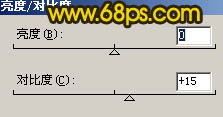
<圖20>
<圖21>
11、最后整體調(diào)整下顏色和細(xì)節(jié),完成最終效果。
<圖22>
相關(guān)推薦
相關(guān)下載
熱門閱覽
- 1ps斗轉(zhuǎn)星移合成劉亦菲到性感女戰(zhàn)士身上(10P)
- 2模糊變清晰,在PS中如何把模糊試卷變清晰
- 3ps楊冪h合成李小璐圖教程
- 4ps CS4——無(wú)法完成請(qǐng)求,因?yàn)槲募袷侥K不能解析該文件。
- 5色階工具,一招搞定照片背后的“黑場(chǎng)”“白場(chǎng)”和“曝光”
- 6LR磨皮教程,如何利用lightroom快速磨皮
- 7軟件問(wèn)題,PS顯示字體有亂碼怎么辦
- 8軟件問(wèn)題,ps儲(chǔ)存文件遇到程序錯(cuò)誤不能儲(chǔ)存!
- 9ps液化濾鏡
- 10PS鼠繪奇幻的山谷美景白晝及星夜圖
- 11photoshop把晴天變陰天效果教程
- 12ps調(diào)出日系美女復(fù)古的黃色調(diào)教程
最新排行
- 1室內(nèi)人像,室內(nèi)情緒人像還能這樣調(diào)
- 2黑金風(fēng)格,打造炫酷城市黑金效果
- 3人物磨皮,用高低頻給人物進(jìn)行磨皮
- 4復(fù)古色調(diào),王家衛(wèi)式的港風(fēng)人物調(diào)色效果
- 5海報(bào)制作,制作炫酷的人物海報(bào)
- 6海報(bào)制作,制作時(shí)尚感十足的人物海報(bào)
- 7創(chuàng)意海報(bào),制作抽象的森林海報(bào)
- 8海報(bào)制作,制作超有氛圍感的黑幫人物海報(bào)
- 9碎片效果,制作文字消散創(chuàng)意海報(bào)
- 10人物海報(bào),制作漸變效果的人物封面海報(bào)
- 11文字人像,學(xué)習(xí)PS之人像文字海報(bào)制作
- 12噪點(diǎn)插畫,制作迷宮噪點(diǎn)插畫

網(wǎng)友評(píng)論